この記事は、インテル® デベロッパー・ゾーンに公開されている「Installing Microsoft Visual Studio* 2017 for Use with Intel® Compilers」(https://software.intel.com/en-us/articles/installing-microsoft-visual-studio-2017-for-use-with-intel-compilers) の日本語参考訳です。
Microsoft* Visual Studio* 2017 でインテル® コンパイラーを使用するには、インストールをカスタマイズして追加のワークロードを選択する必要があります。
インテル® C++/Fortran コンパイラー for Windows* の場合、Visual Studio* のインストール時に [C++ によるデスクトップ開発] コンポーネントを選択する必要があります。 このコンポーネントはデフォルトではインストールされません。インテル® Parallel Studio XE は、インストール時に不足コンポーネントを検出して警告を出力しますが、インストールは続行できます。このコンポーネントは、Microsoft* Visual Studio* 2017 を最初にインストールするとき、または後でインストールすることができます。
[C++ によるデスクトップ開発] コンポーネントをインストールするには、次の操作を行います。
Microsoft* Visual Studio* 2017 がシステムにインストールされていない場合:
- インストール中に [ワークロード] タブ (以下のスクリーンショットを参照) で [C++ によるデスクトップ開発] コンポーネントのチェックボックスをオンにしてインストールします。
- Windows* XP で実行するアプリケーションを開発する場合は、[インストールの詳細] ウィンドウで [C++ に関する Windows XP サポート] コンポーネントのチェックボックスをオンにします。
- インストールを続行します。
すでに Microsoft* Visual Studio* 2017 がシステムにインストールされている場合:
- (Windows* の [スタート] メニューまたは [デスクトップ] から) Visual Studio Installer を開きます。
- インストールされている Microsoft* Visual Studio* 2017 バージョンの [変更] ボタンをクリックします。
- [ワークロード] タブ (以下のスクリーンショットを参照) で [C++ によるデスクトップ開発] コンポーネントのチェックボックスをオンにしてインストールします。
- Windows* XP で実行するアプリケーションを開発する場合は、[インストールの詳細] ウィンドウで [C++ に関する Windows XP サポート] コンポーネントのチェックボックスをオンにします。
- [変更] ボタンをクリックします。
- インストールを続行します。
ここでは、例として Professional Edition を使用していますが、ほかのエディションでも同様です。
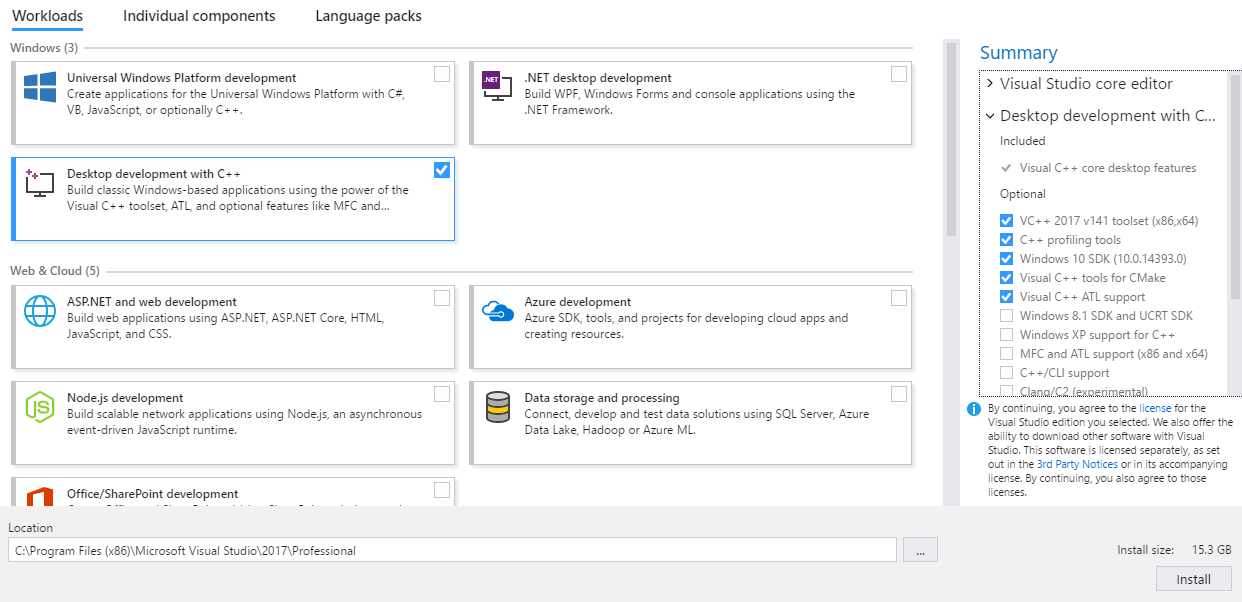
インテル® C++ コンパイラー Android* 向けの場合、[ワークロード] タブで [C++ によるモバイル開発] コンポーネントのチェックボックスをオンにしてインストールします。
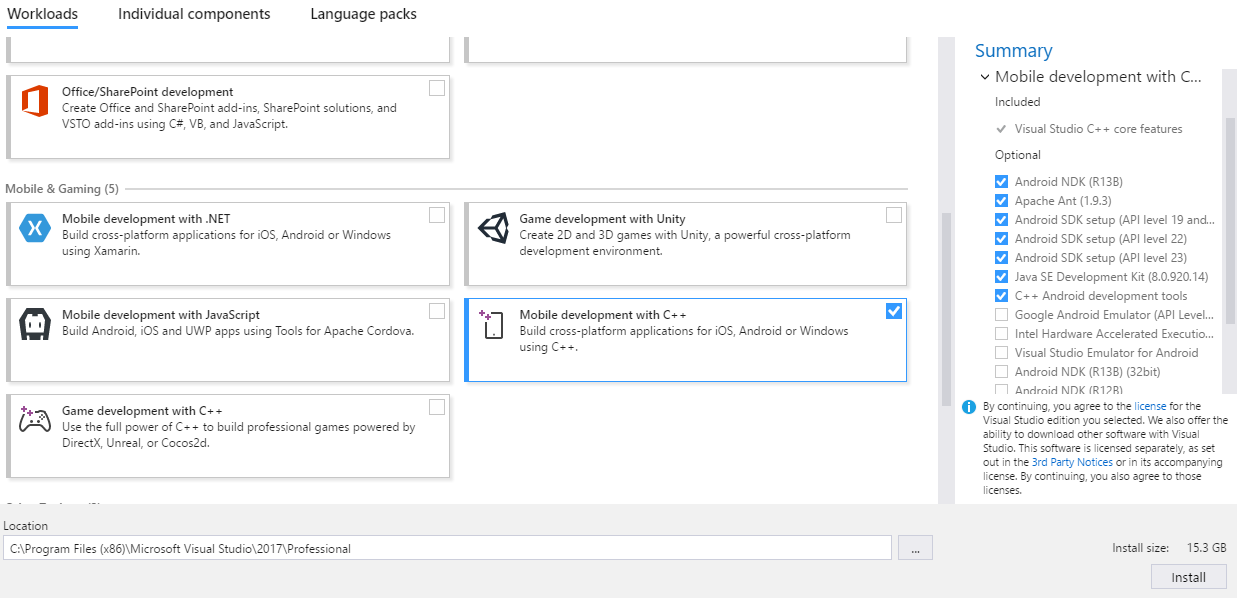
すでに Visual Studio* 2017 がインストールされており、インストール時に必要なワークロードを選択しなかった場合、Visual Studio Installer を起動して、上記のように設定を変更します。
インテル® コンパイラーで使用するため Microsoft* Visual Studio* 2015 をインストールする方法は、https://software.intel.com/en-us/articles/installing-visual-studio-2015-for-use-with-intel-compilers を参照してください。
サポートオプションについては、「Get Help」 (英語) ページを参照してください。
コンパイラーの最適化に関する詳細は、最適化に関する注意事項を参照してください。


